- GoogleCromo incluye su propio defecto impresión diálogo para usuarios para configurar la página web impresión con pero a veces causa problemas.
- Este artículo le informa cómo puede deshabilitar o derivación la navegador's impresión diálogo con dos alternativas línea de comandocambiar modificadores.
- La Centro de navegadores incluye una amplia variedad de artículos por Google Chrome y otra navegadores.
- O puede navegar a través de una multitud de Google Chrome guías prácticas y solución de problemas artículos un paseo Hub de Chrome.
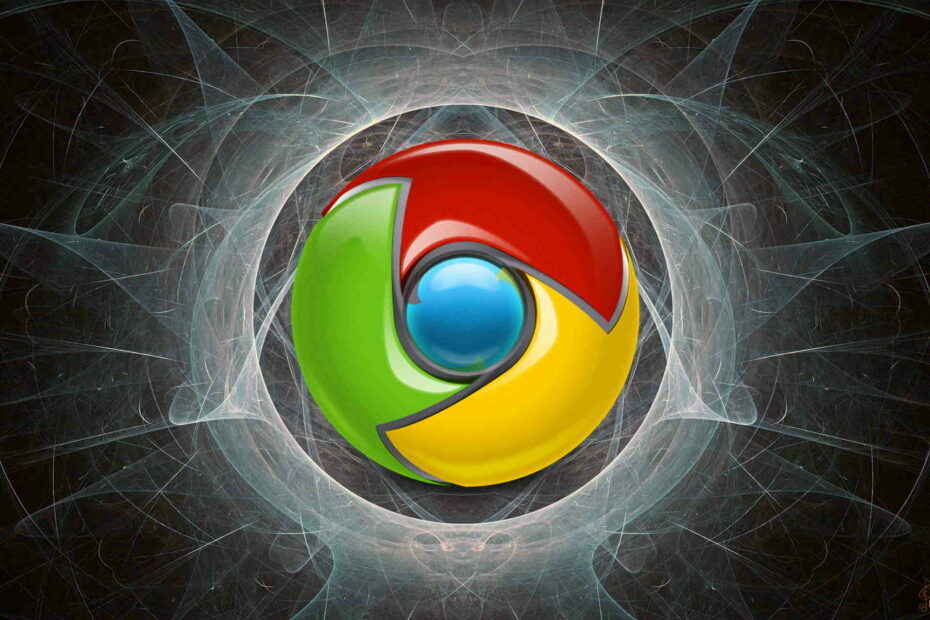
- Migración sencilla: utilice el asistente de Opera para transferir datos existentes, como marcadores, contraseñas, etc.
- Optimice el uso de recursos: su memoria RAM se usa de manera más eficiente que Chrome
- Privacidad mejorada: VPN gratuita e ilimitada integrada
- Sin anuncios: el bloqueador de anuncios incorporado acelera la carga de páginas y protege contra la minería de datos
- Descarga Opera
Google Chrome incluye el suyo impresión cuadro de diálogo que aparece cuando selecciona imprimir una página web.
Algunos usuarios pueden preferir el cuadro de diálogo de impresión del sistema predeterminado o pasar directamente a la impresión.
Puede deshabilitar el cuadro de diálogo de impresión de Chrome o omitirlo con dos modificadores de interruptor de línea de comandos.
¿Cómo puedo d¿Es posible la vista previa de impresión en Chrome?
1. ¿Cómo desactivo el cuadro de diálogo Imprimir en Chrome?
- Haga clic derecho en su Google Chrome acceso directo de escritorio.
- Selecciona el Propiedades opción para abrir la ventana que se muestra en la foto directamente debajo.
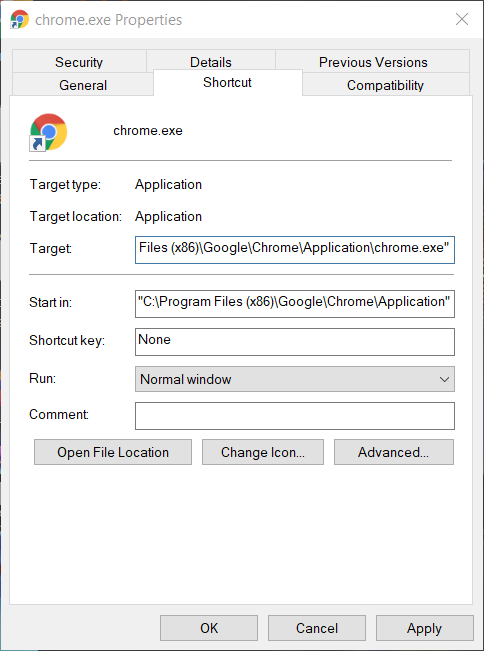
- Ahora agregue este modificador de línea de comando al final del cuadro Destino: –Disable-print-preview.
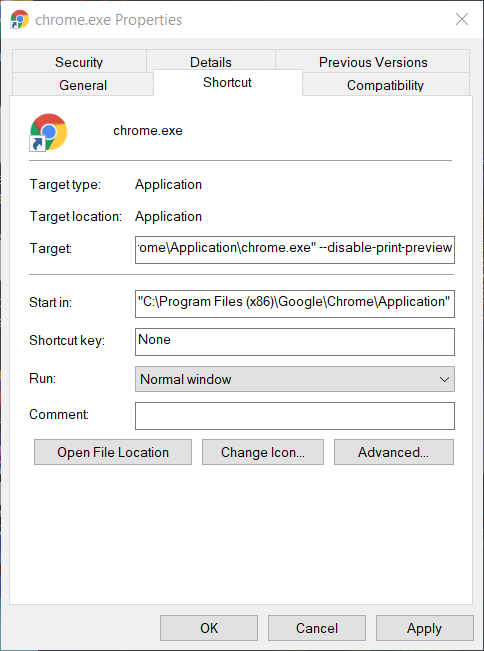
- Haga clic en el Solicitar botón.
- Haga clic en el OK opción.
Ahora, cuando haces clic en el Impresión en Chrome, la ventana de impresión del sistema se abrirá en su lugar. Por lo tanto, la vista previa de impresión de Google Chrome se ha desactivado de manera efectiva.
Para volver a habilitar el cuadro de diálogo de impresión de Chrome, haga clic con el botón derecho en el acceso directo al que agregó el interruptor y seleccione Propiedades. Luego borre el -disable-print-preview cambiar y hacer clic Solicitar.
2. ¿Cómo imprimo desde el cuadro de diálogo del sistema en Chrome?
También puede abrir la ventana de impresión del sistema para imprimir páginas web en Chrome presionando el botón Ctrl + Mayús + P tecla de acceso rápido.
Sin embargo, la vista previa de impresión predeterminada de Chrome seguirá abierta cuando seleccione el navegador Impresión opción si no ingresa el interruptor de deshabilitar la línea de comandos en su casilla Destino.
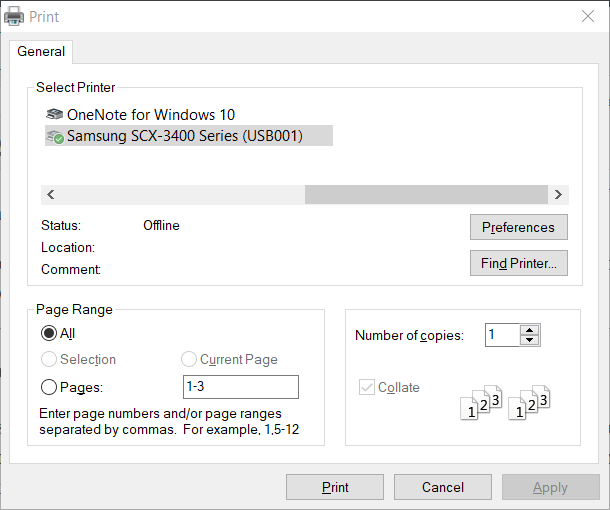
3. ¿Cómo puedo omitir el cuadro de diálogo Imprimir?
- Asegúrate de que Chrome no se esté ejecutando.
- Haga clic con el botón derecho en un acceso directo del escritorio de Google Chrome para abrir su Menú de contexto.
- Selecciona el Propiedades opción.
- A continuación, ingrese –Impresión de quiosco al final del cuadro Destino como se muestra directamente debajo.
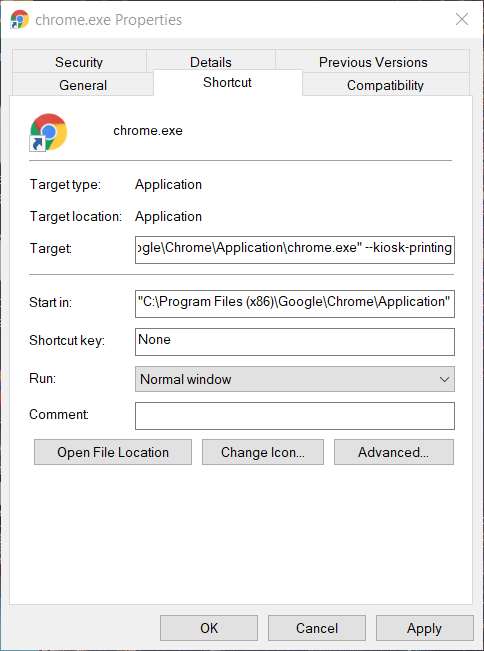
- presione el Solicitar botón.
- Hacer clic OK para cerrar la ventana.
El cuadro de diálogo de impresión de Chrome se abrirá brevemente y luego se cerrará cuando haga clic en el botón del navegador. Impresión opción. La impresora predeterminada que seleccionó imprimirá la página abierta en Chrome.
Por lo tanto, el cuadro de diálogo de impresión de Chrome se omite de manera efectiva en el modo de impresión de kiosco.
Puede desactivar el modo de impresión de kiosco haciendo clic con el botón derecho en el acceso directo de Google Chrome que incluye el interruptor de kiosco y seleccionando Propiedades. Borrar el –Impresión de quiosco cambiar desde el final del cuadro de destino.
Alternativamente, puede agregar un nuevo acceso directo de Chrome al escritorio. Luego, puede imprimir sin pasar por alto la ventana de diálogo de impresión de Chrome abriendo el navegador con un segundo acceso directo que no incluye un línea de comando modificador de cambio.
Entonces, así es como puede deshabilitar el cuadro de diálogo de impresión de Chrome o omitirlo para una impresión más directa. Sin embargo, tenga en cuenta que extensiones como Imprimir lo que te gusta y Imprimible y PDF también puede mejorar la impresión de Chrome de muchas formas.
 ¿Sigues teniendo problemas?Arréglelos con esta herramienta:
¿Sigues teniendo problemas?Arréglelos con esta herramienta:
- Descarga esta herramienta de reparación de PC Excelente en TrustPilot.com (la descarga comienza en esta página).
- Hacer clic Iniciar escaneo para encontrar problemas de Windows que podrían estar causando problemas en la PC.
- Hacer clic Repara todo para solucionar problemas con tecnologías patentadas (Descuento exclusivo para nuestros lectores).
Restoro ha sido descargado por 0 lectores este mes.

![Cómo reabrir pestañas después de cerrarlas [Chrome, Firefox]](/f/abe21b9a2059dd3fda618534eb30296d.jpg?width=300&height=460)
